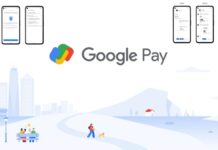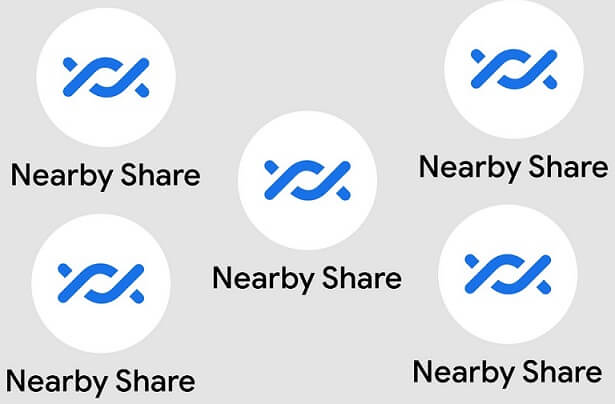
Google લાવી રહ્યું છે, નજીક ના ડિવાઇસ માં ફાઇલ ટ્રાન્સફર કરવા માટેનું ફીચર છે Google Android Nearby Share આ માટે નું Beta પણ ગયા અઠવાડિયે બહાર પડી ગયું છે. જોકે તે કદાચ તમારા ડિવાઇસ માં નહીં હોય. જોકે તે હાલમાં Beta માં છે, તેથી કેટલાક બગ હોઇ શકે છે. Google ના કહેવા પ્રમાણે આ ફીચર Android 6.0 અને તેની ઉપર ના બધા ડિવાઇસ માં સપોર્ટ કરશે. તો જાણો આના વિશે વિસ્તૃત માહિતી.
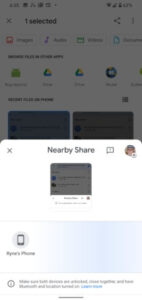
Install the Play Services beta
Google Android Nearby Share Beta વર્ઝન તમારા ફોન માં ઇન્સ્ટોલ કરવા માટે Play Service નું Beta ઇન્સ્ટોલ કરવું જરૂરી છે. જોકે આ ફીચર સર્વર બેઝડ છે, એટલે જો તમે Play Service beta ઇન્સ્ટોલ કરો તો પણ જરૂરી નથી કે તમને ફીચર આવે. કેમ કે આ ટેસ્ટિંગ કેટલી વિસ્તૃત રીતે કરવામાં આવી રહી છે, તેની કોઈ માહિતી નથી. અને આ ટેસ્ટિંગ માટે તમારા ઉપરાંત તમારા મિત્ર ના ફોન માં પણ આ ફીચર જરૂરી છે, કેમ કે પોતાના ફોન માં તો શેર કરી જ ન શકાય!!
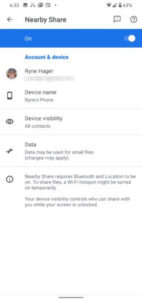
Google Play સેવાઓ એ તમારા Android ફોનનો એક આવશ્યક ભાગ છે, અને Beta પરીક્ષણ પ્રોગ્રામ ભૂલો કરી શકે છે અને કરશે. Play Service
Set up Google Android Nearby Share
તમે મુખ્યત્વે બે રીતે શેર કરી શકો છો.1) જે ફાઇલ શેર કરવાની છે, તેને સિલેક્ટ કરી શેર ઓપશન માં જઈ અને તેમાં Nearby share નો ઉપયોગ કરો અથવા 2) તમે કવીક સેટિંગ ટાઇલ માં આ ઓપશન એડ કરો. ( જો આ બે જગ્યા એ આ ઓપશન ના હોય તો સમજી લેવું કે આ ફીચર તમારા ડિવાઇસ માં આવેલ નથી.)
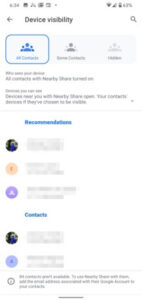
સેટ-અપ પ્રોસેસ ખુબજ સરળ છે. તમારા પાસે અલગ-અલગ ઓપશન છે, કે તમેં તમારા ડિવાઇસ ને કોઈ બીજા ડિવાઇસ પર કઇ રીતે દેખાડવા માંગો છો, જોકે તે ભવિષ્ય માં આસાની થી બદલી પણ શકો છો.
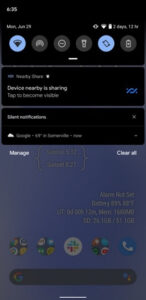
Google Android Nearby Share નો ઉપયોગ કેવી રીતે કરવો?
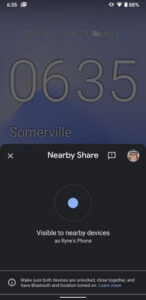
એક વખત આ ફીચર ને એનેબલ કરી, કોઈ ફાઇલ ટ્રાન્સફર કરવા, Googles Android Nearby Share એ નજીક માં રહેલ ડિવાઇસ ને ગોતવા લગે છે. બાહરી દેખાવ ખુબજ સાદો છે, ઉપર ડાબી બાજુ ના કોર્નર માં રહેલ X વડે તમે તેને કેન્સલ કરી શકો છો, જમણી બાજુ થી તમે સેટિંગ્સ માં જઇ શકો છો. જ્યાંથી તમે ડિવાઇસ નું નામ, વિઝીબિલિટી અને કયું મેકેનિઝમ વાપરવા માંગો છો, શેર કરવા માટે તે જોઈ શકો છો.
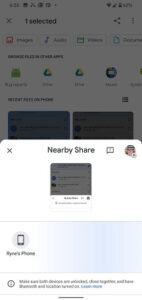
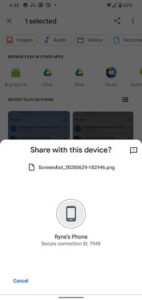
વિઝીબિલિટી માટે 3 ઓપશન છે, All connects, Some connects, અને hidden. જે ફોન આ વિઝીબિલિટી ની ના ક્રાઇટેરિયા ને મેચ થશે, તે ડિવાઇસ માં Notification આવશે. અને તેને ટેપ કરવુ પડશે.
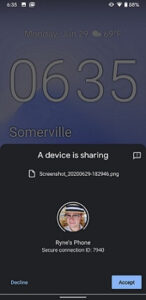
ત્યાર પછી બન્ને, Sender અને receiver ને કન્ફર્મ કરવા માટે એક્સેપ્ટ કરવું પડશે. નાની ફાઇલ, કે URL હશે, તો તે ઝડપ થી ઈન્ટરનેટ ની મદદ થી સેન્ડ થશે. જ્યારે મોટી ફાઇલ Wifi ના ઉપયોગ થી સેન્ડ થશે.
જો તમને અમારા દ્વારા આપવામાં આવેલી માહિતી ગમી હોય તો Share કરવાનું ભુલશો નહીં. તમારી કોઈ સલાહ અથવા સૂચન નીચે કોમેન્ટ કરી જણાવશો
Article ગમ્યું?નીચે અચૂક જણાવજો કેવું લાગ્યું? રેગ્યુલર Facebook પર આવીજ મહત્વ પૂર્ણ માહિતી મેળવવા માટે like કરો Naradmooni page અને share કરો તેમજ Whatsapp ગ્રુપ Only Admin માં જોઇન થઈ રેગ્યુલર Update મેળવવા Subscribe Naradmooni પર ક્લિક કરો.